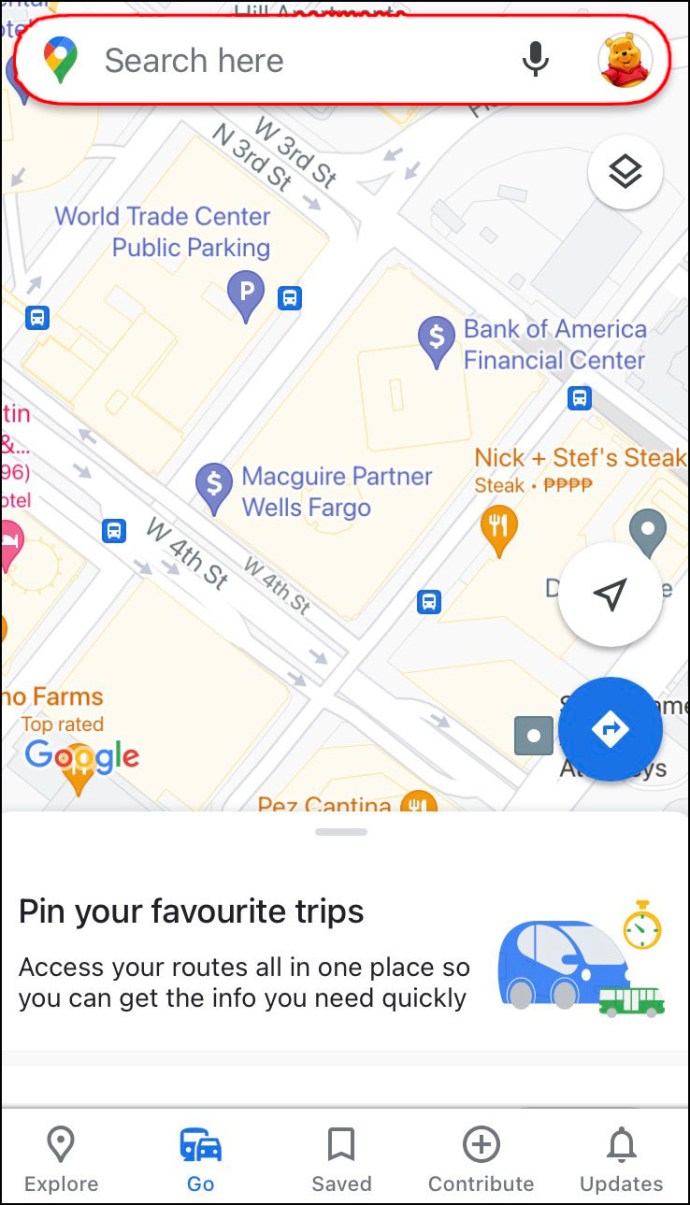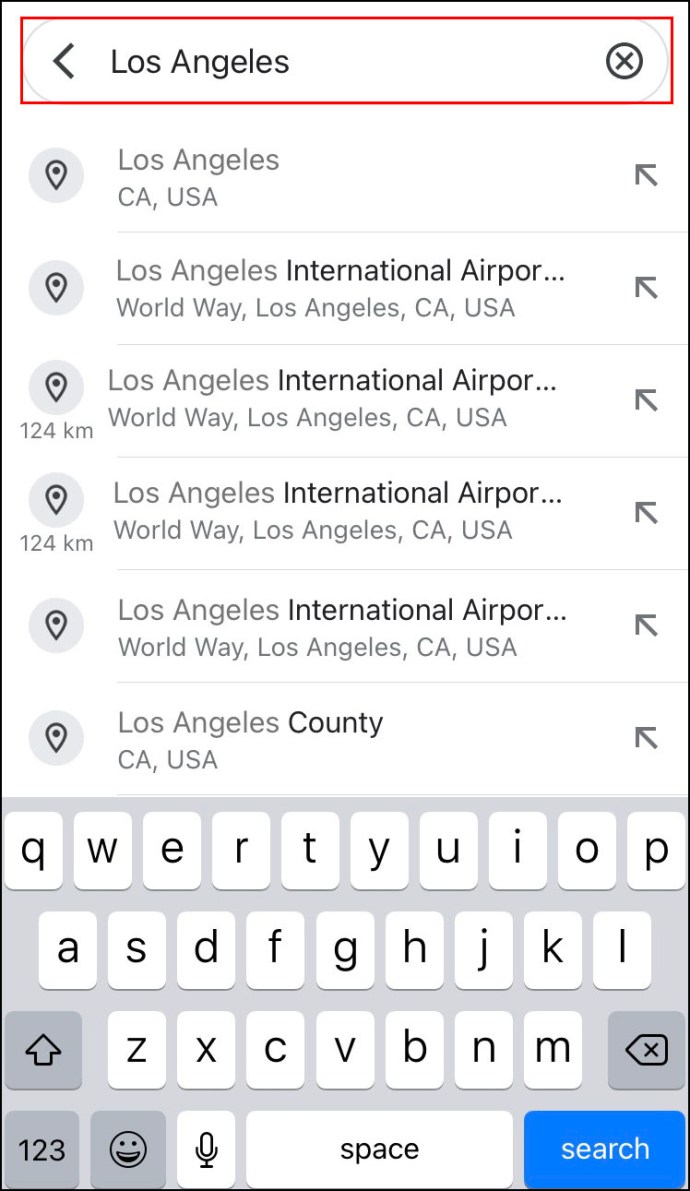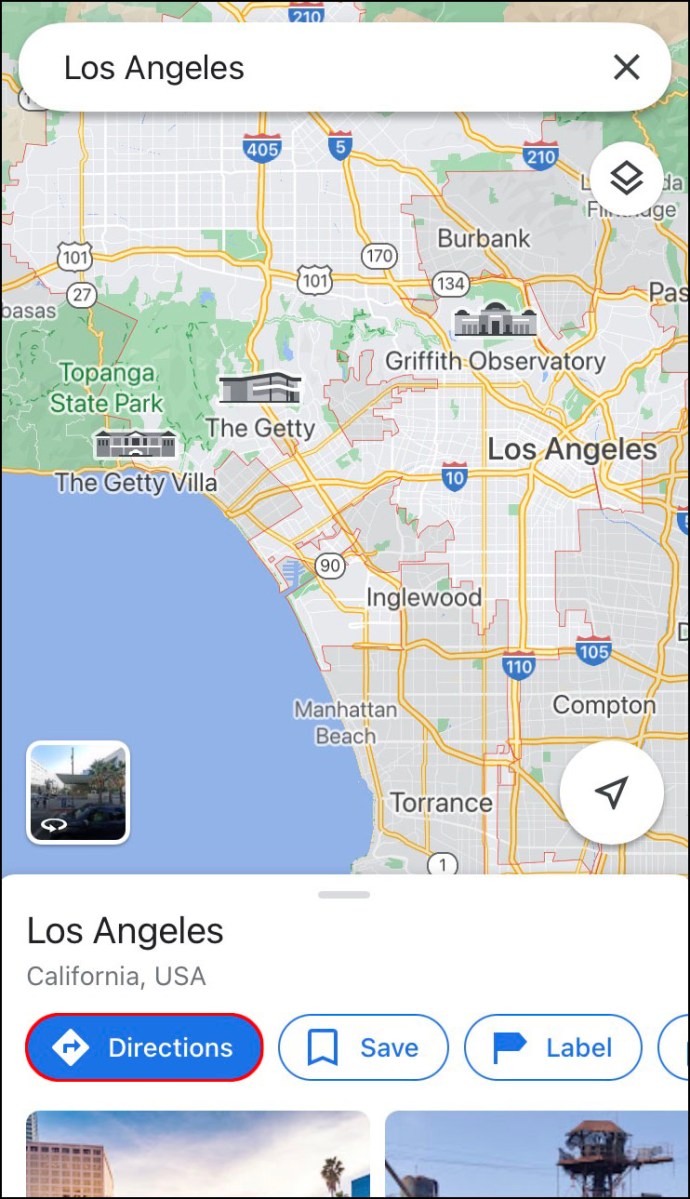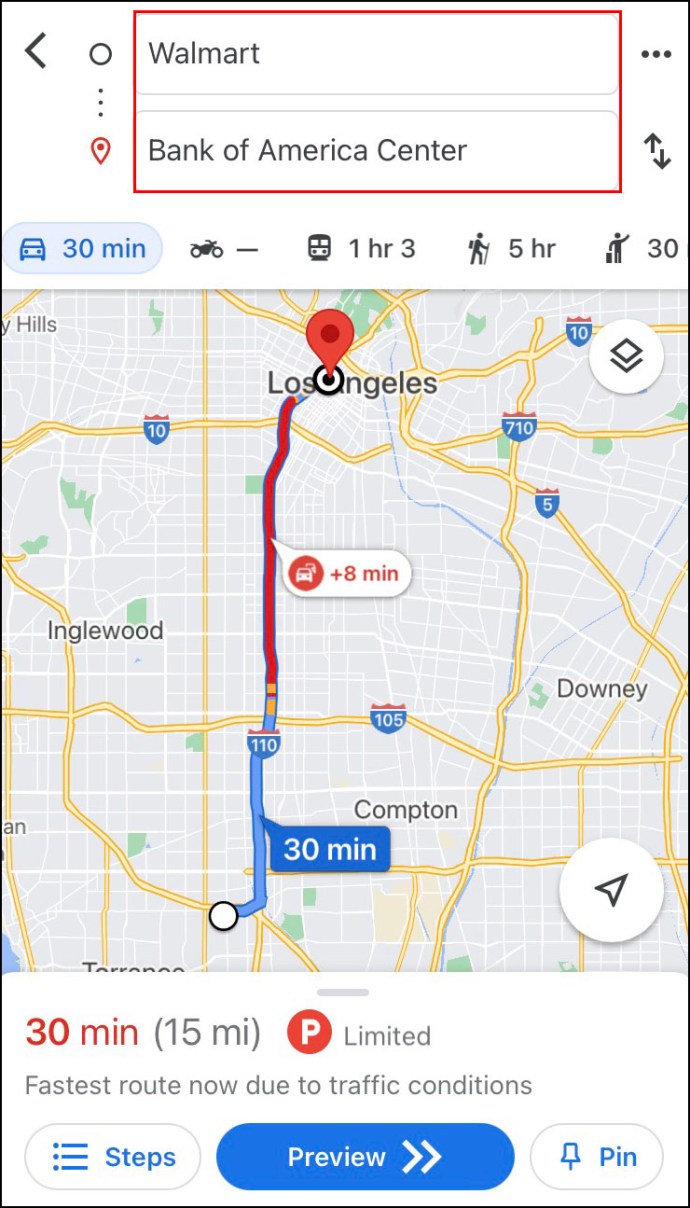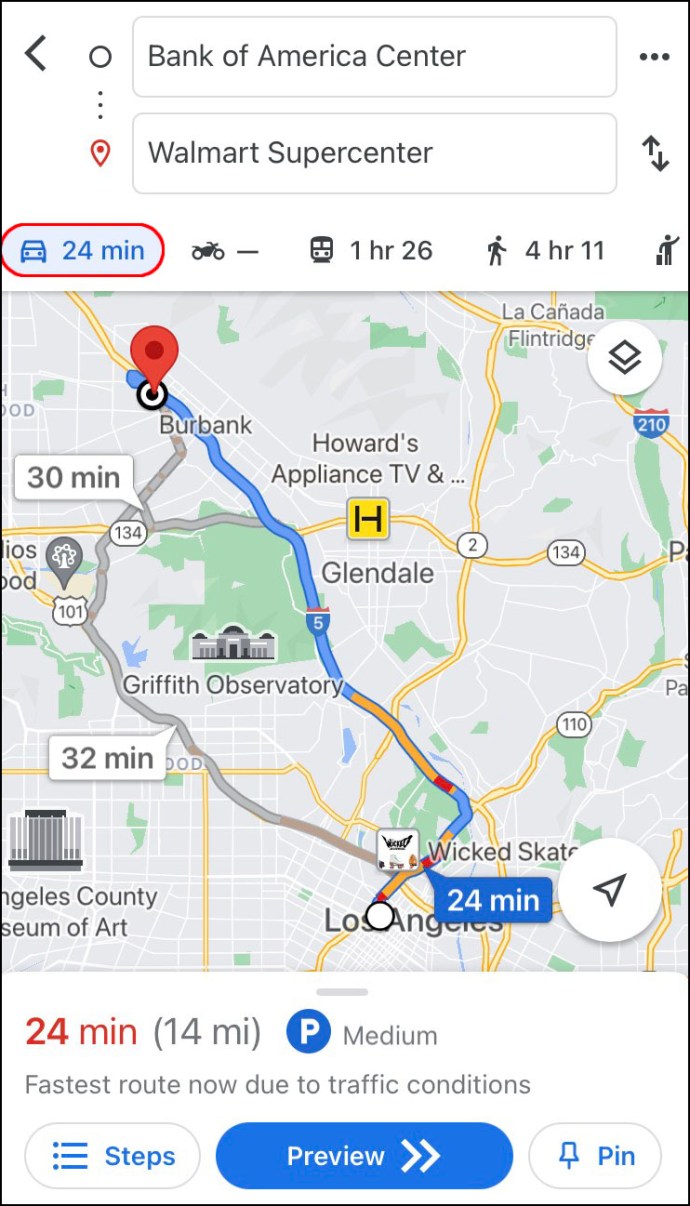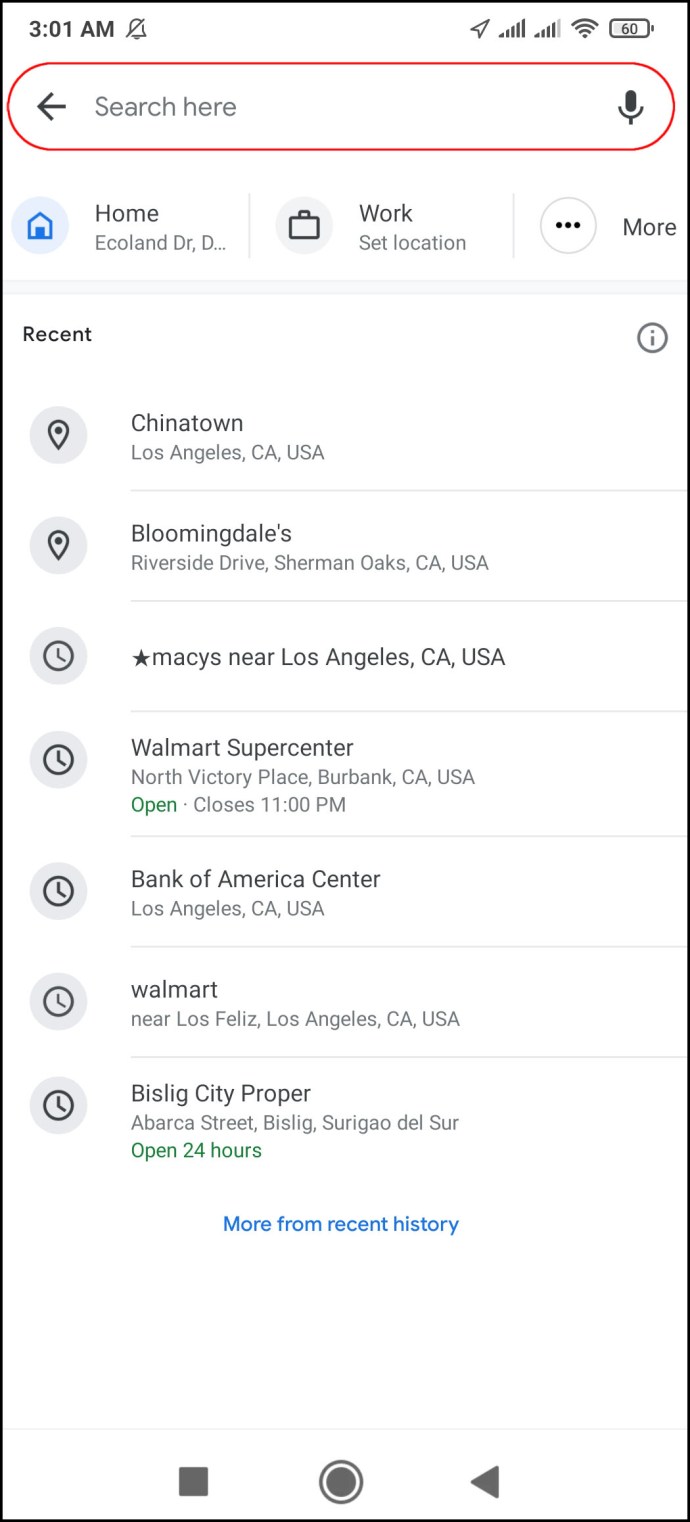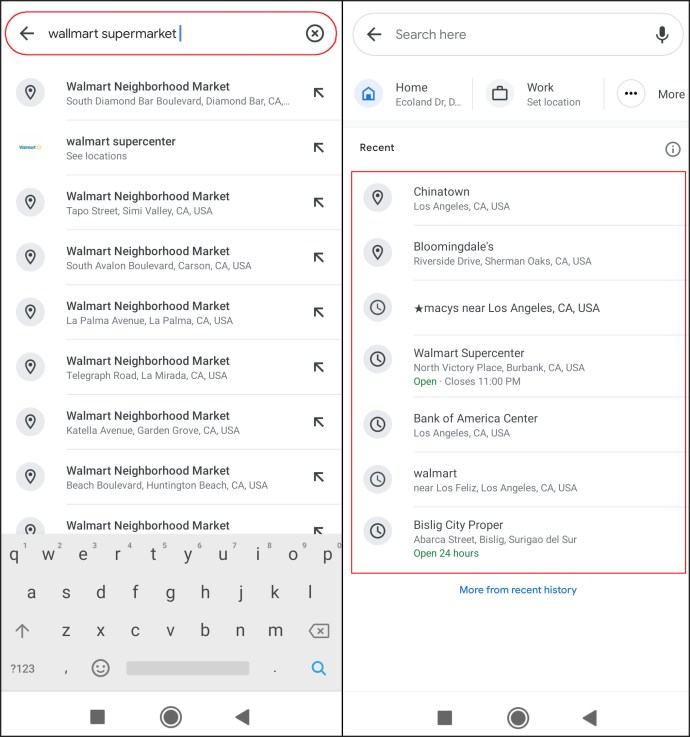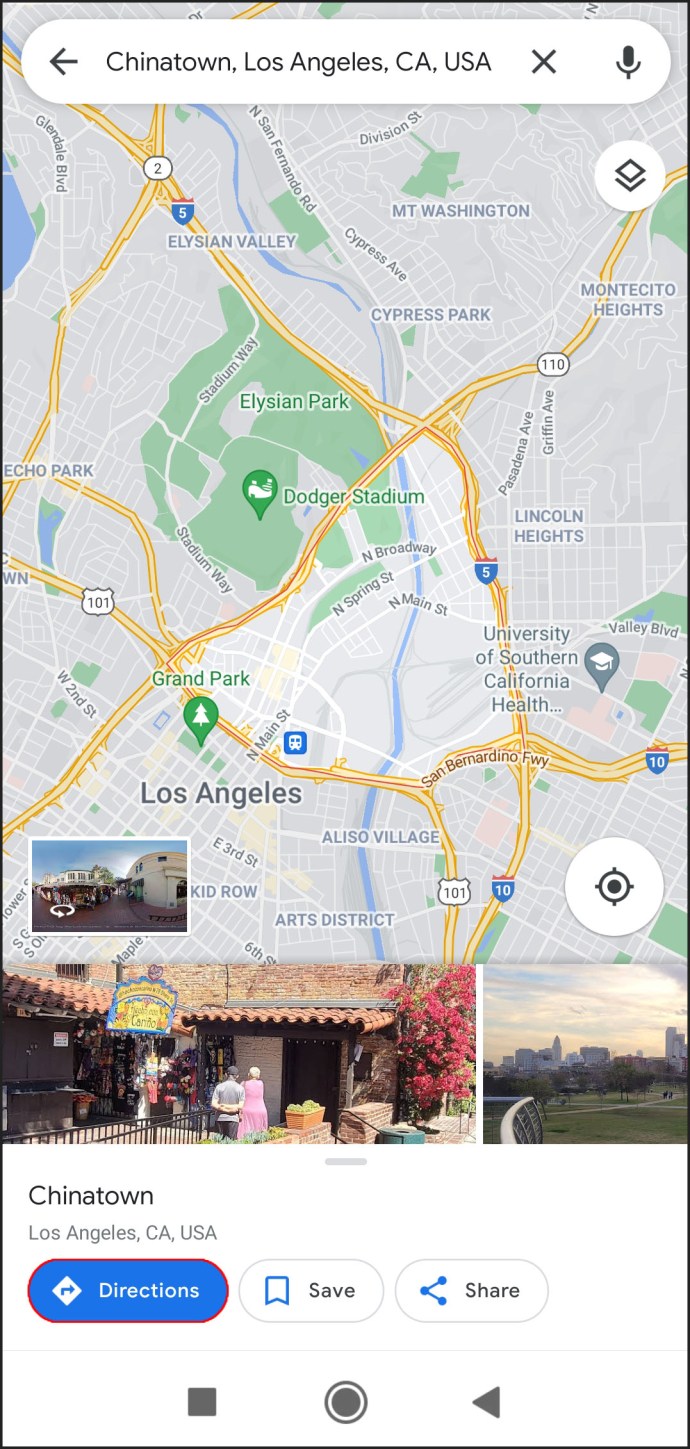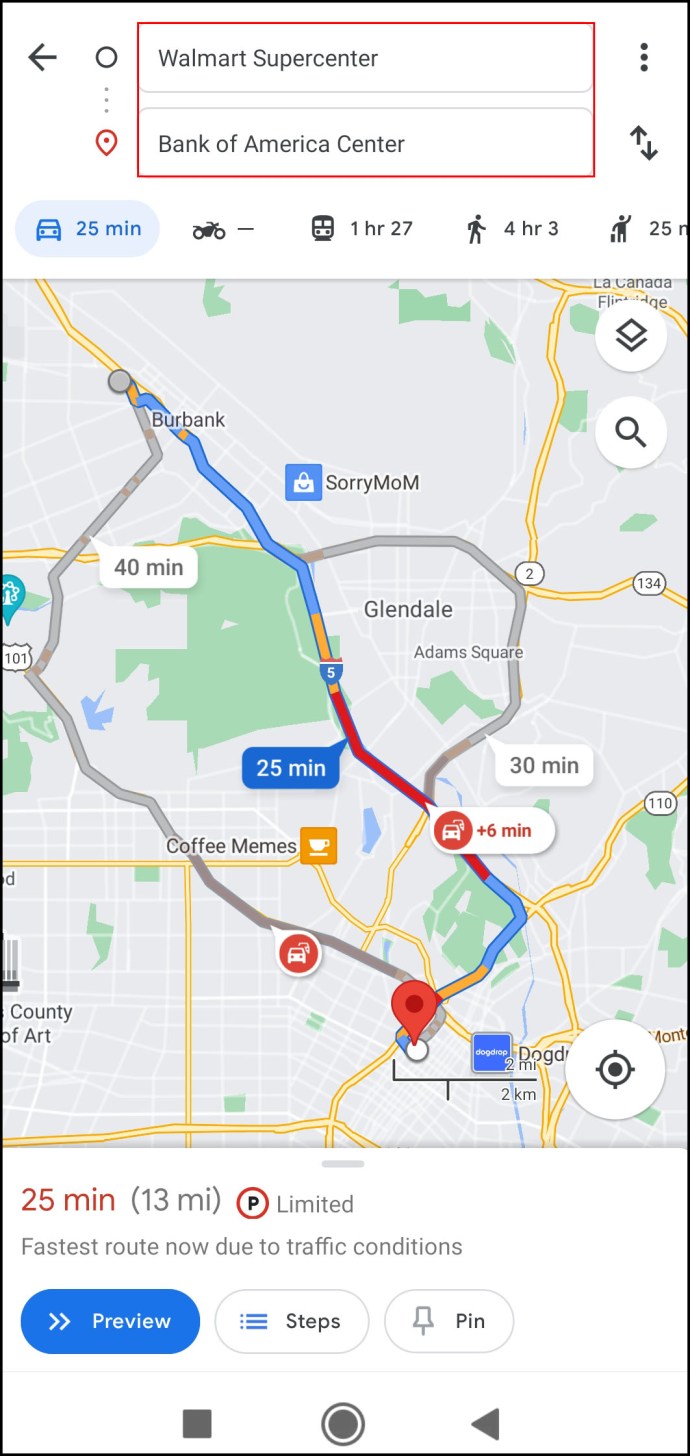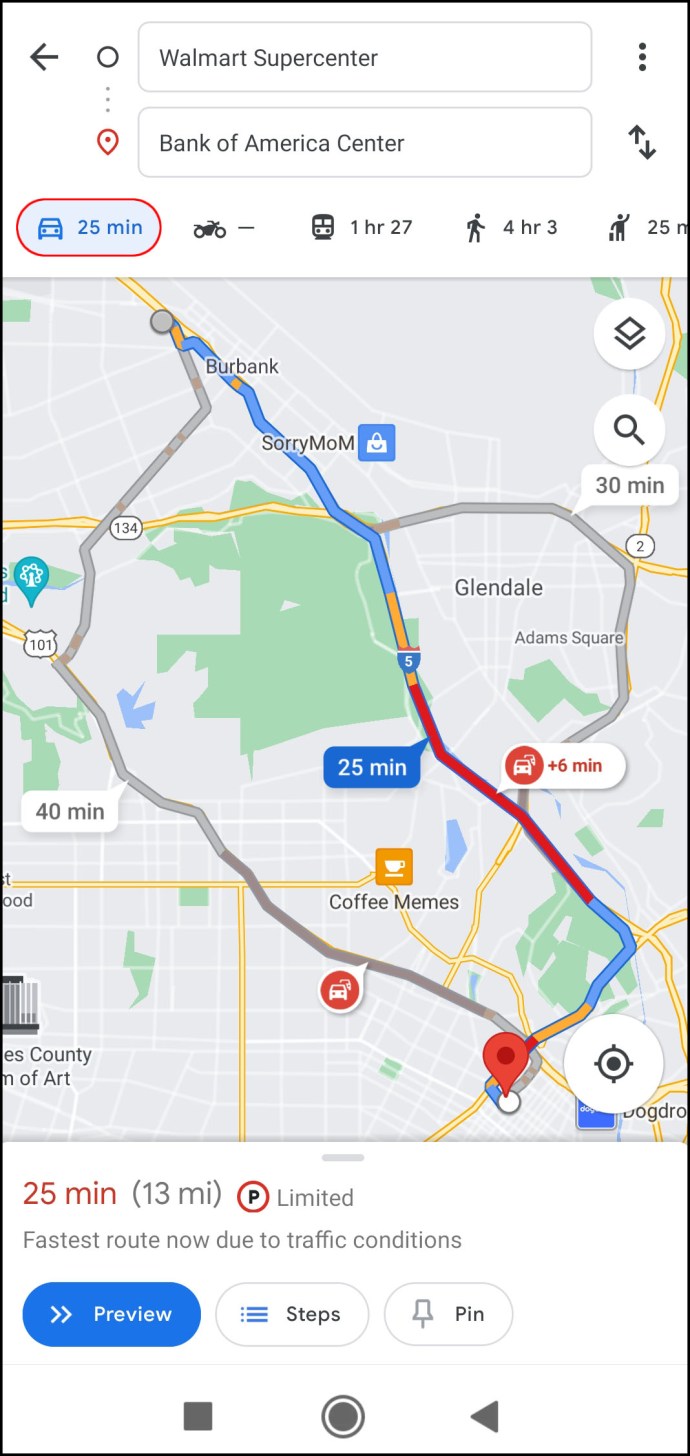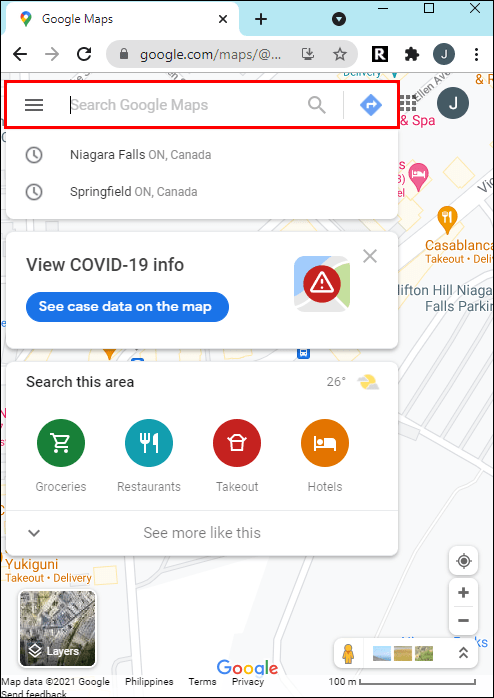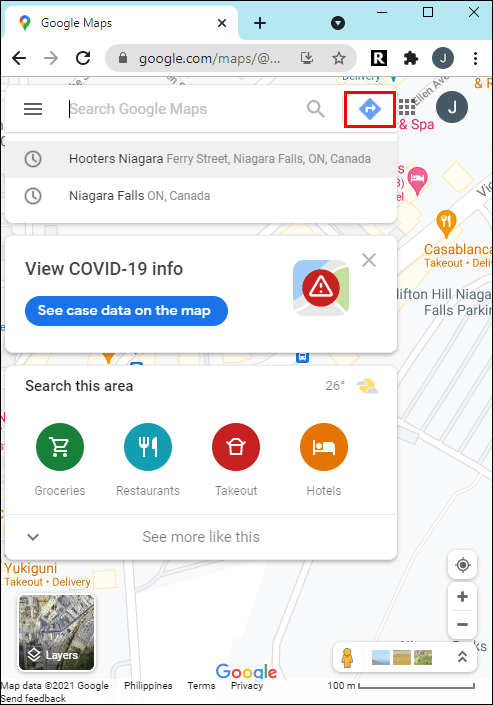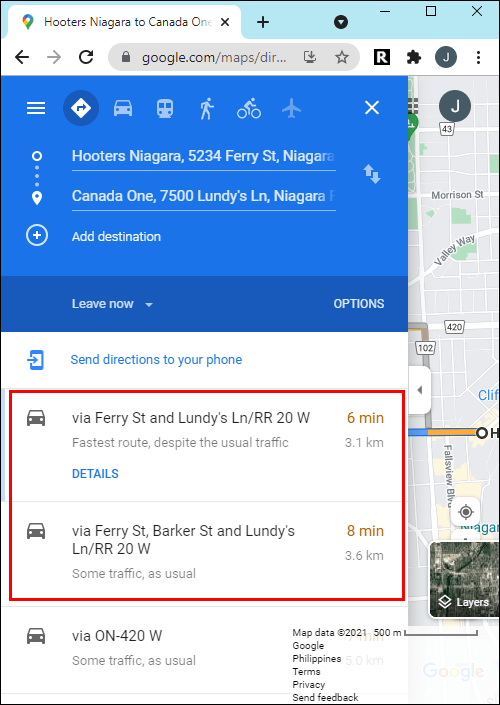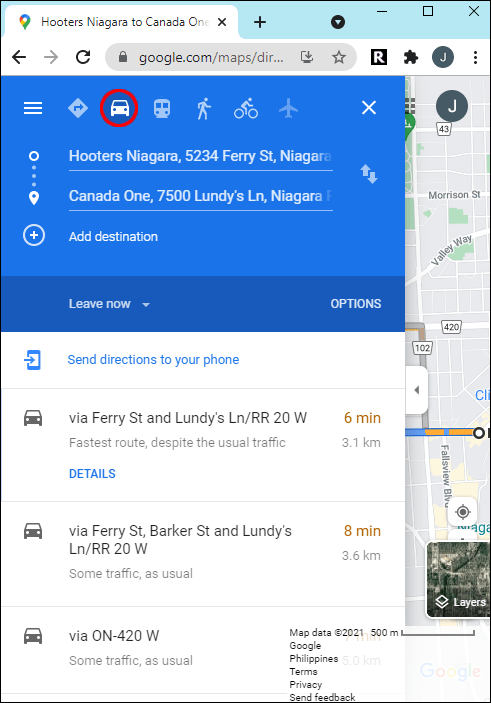Google 지도를 도보에서 운전으로 변경하는 방법 [또는 그 반대로]
여행을 계획 중이거나 특정 위치에 도달하는 방법을 잘 모를 때 Google 지도는 사용할 수 있는 가장 안정적인 탐색 앱 중 하나입니다. Google 지도는 목적지까지의 가장 빠른 경로를 표시할 뿐만 아니라 이동 수단을 선택할 수도 있습니다. 걷기 외에도 운전, 대중교통, 승차 서비스, 자전거, 비행 모드를 선택할 수 있습니다.
![Google 지도를 도보에서 운전으로 변경하는 방법 [또는 그 반대로]](http://pic.ariadnadoccat.com/wp-content/uploads/pc-mobile/2055/gjqr4jwk23.jpg)
이 가이드에서는 다양한 기기에서 Google 지도에서 도보에서 운전으로 변경하는 방법을 보여줍니다.
iPhone의 Google 지도에서 도보에서 운전으로 변경하는 방법
Apple 지도가 iPhone에 사전 설치되어 있어도 기기에 Google 지도를 다운로드할 수도 있습니다. iPhone의 Google 지도에서 도보에서 운전으로 변경하려면 다음 단계를 따르세요.
- iPhone에서 Google 지도 앱을 엽니다.
- 화면 상단의 "여기에서 검색" 필드를 탭합니다.
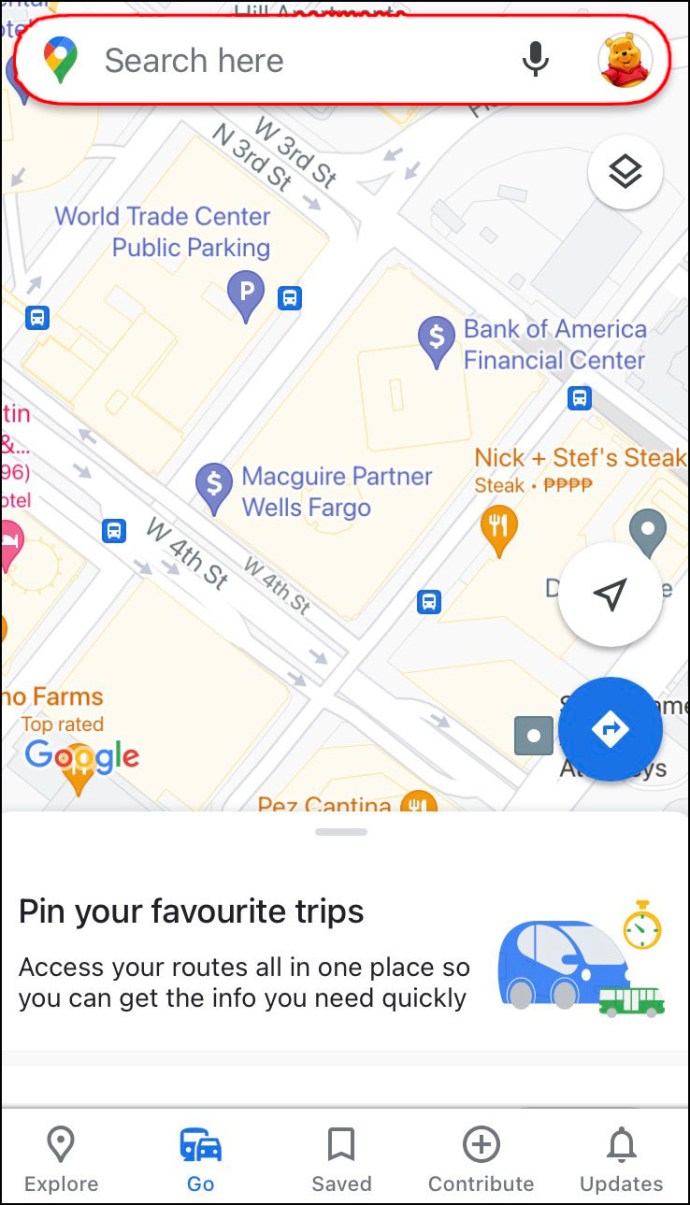
- 목적지를 입력하고 화면 오른쪽 하단 모서리에 있는 "검색" 버튼을 누릅니다.
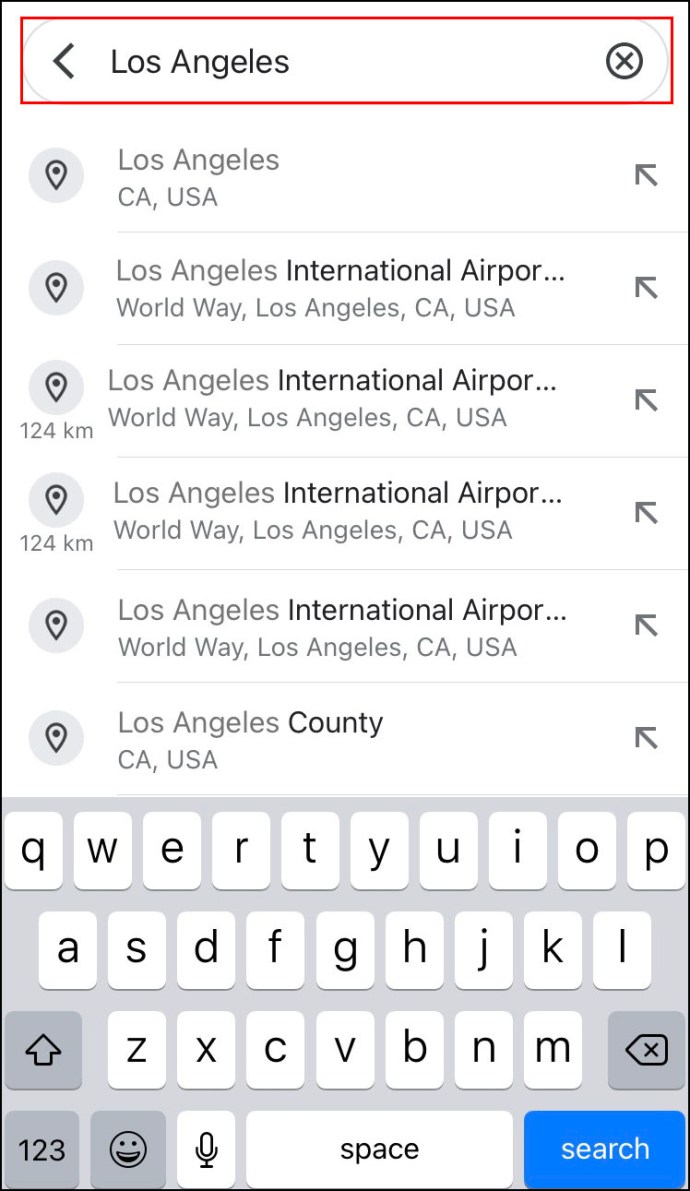
- 지도 아래의 "길찾기" 옵션으로 이동합니다.
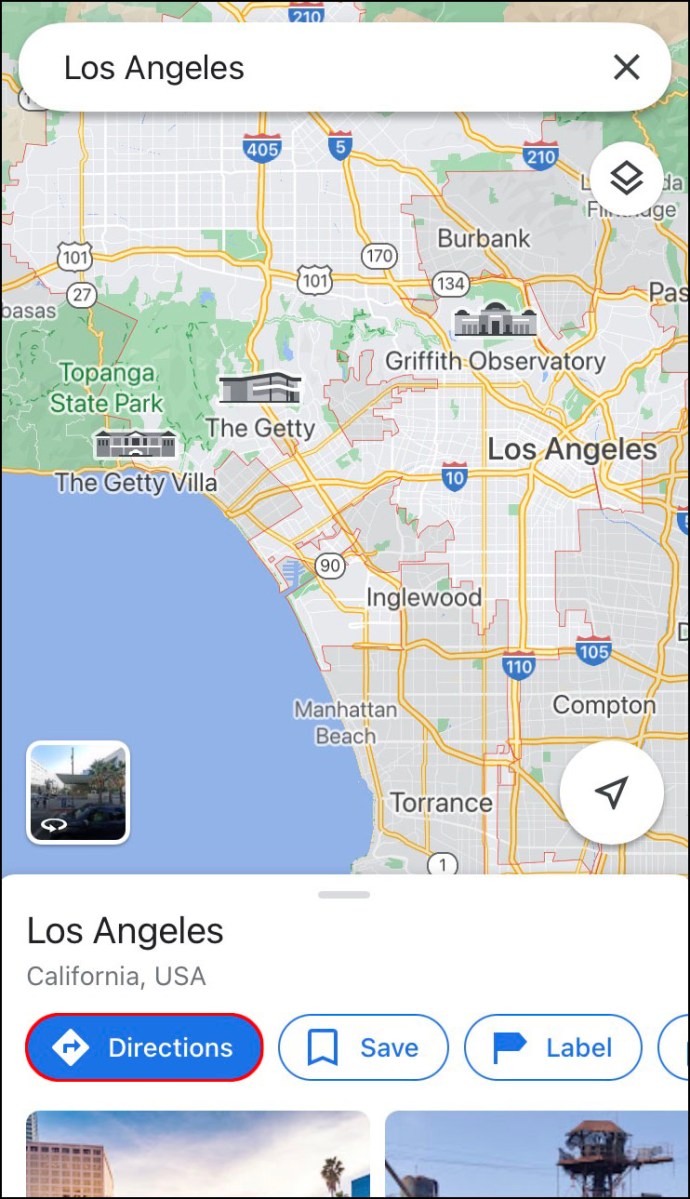
- 시작 위치를 선택하십시오. 현재 위치인 경우 "내 위치" 옵션을 탭합니다. 다른 위치에서 운전을 시작할 계획이라면 위의 필드에 입력하십시오.
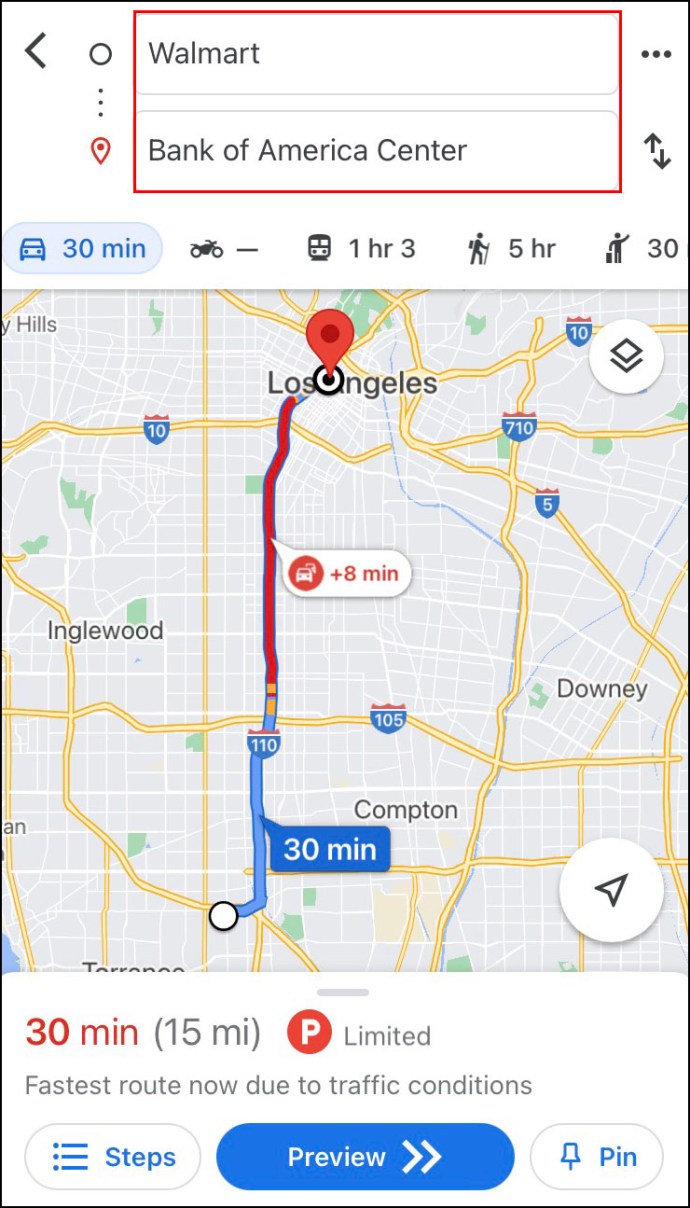
- Google 지도가 현재 위치 및 오디오 스피커에 액세스하도록 허용합니다.
- 화면 상단의 자동차 아이콘을 탭합니다.
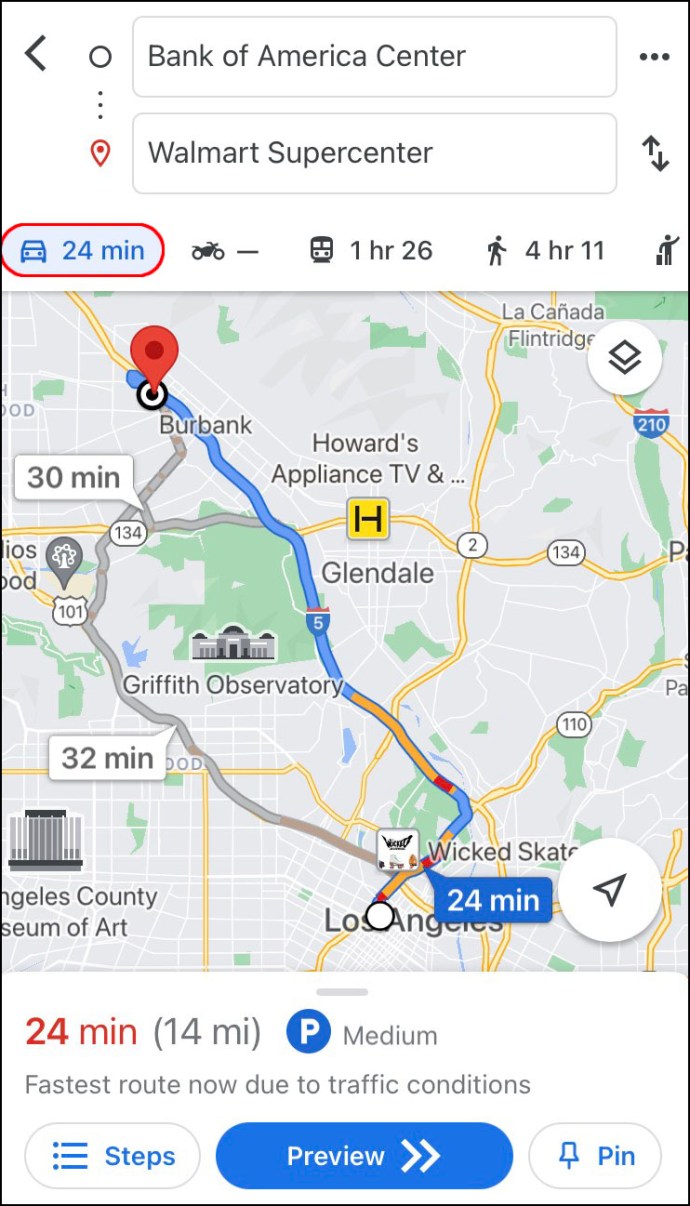
자동차 아이콘 바로 옆에 도착하는 데 필요한 정확한 시간이 표시됩니다. Google 지도는 기본적으로 목적지까지 가장 빠른 경로를 표시합니다. 파란색이 될 주요 경로 외에 회색으로 강조 표시된 대체 경로도 표시됩니다.
여행을 시작할 준비가 되면 화면 하단의 "시작" 버튼을 탭하세요. 바로 운전을 시작할 계획은 아니지만 경로를 저장하고 싶다면 고정할 수 있습니다. 이렇게 하려면 화면 오른쪽 하단 모서리에 있는 "고정" 버튼을 탭하기만 하면 됩니다.
여정을 더욱 쉽게 이용할 수 있도록 Google 지도는 음성 안내 기능을 제공합니다. 이 기능을 사용하지 않으려면 음소거할 수 있습니다. 그러나 운전에 집중해야 하는 경우 이 기능을 "켜기"로 설정하는 것이 좋습니다.
"경고 전용" 모드로 설정할 수도 있습니다. 이렇게 하려면 화면 오른쪽에 있는 헤드폰 아이콘을 누르고 세 가지 모드 중 하나를 선택합니다.
다른 언어로 된 음성 안내 기능을 선호하는 경우 해당 기능도 변경할 수 있습니다.
Google 지도에서 길찾기 모드를 종료하려면 화면 오른쪽 하단의 "종료" 버튼을 탭하세요.
Android 기기의 Google 지도에서 도보에서 운전으로 변경하는 방법
Android 기기를 사용하여 Google 지도에서 도보 모드에서 운전 모드로 변경하려면 다음과 같이 하십시오.
- Android 기기를 사용하여 앱을 엽니다.
- 앱 상단의 "여기에서 검색" 필드로 이동합니다.
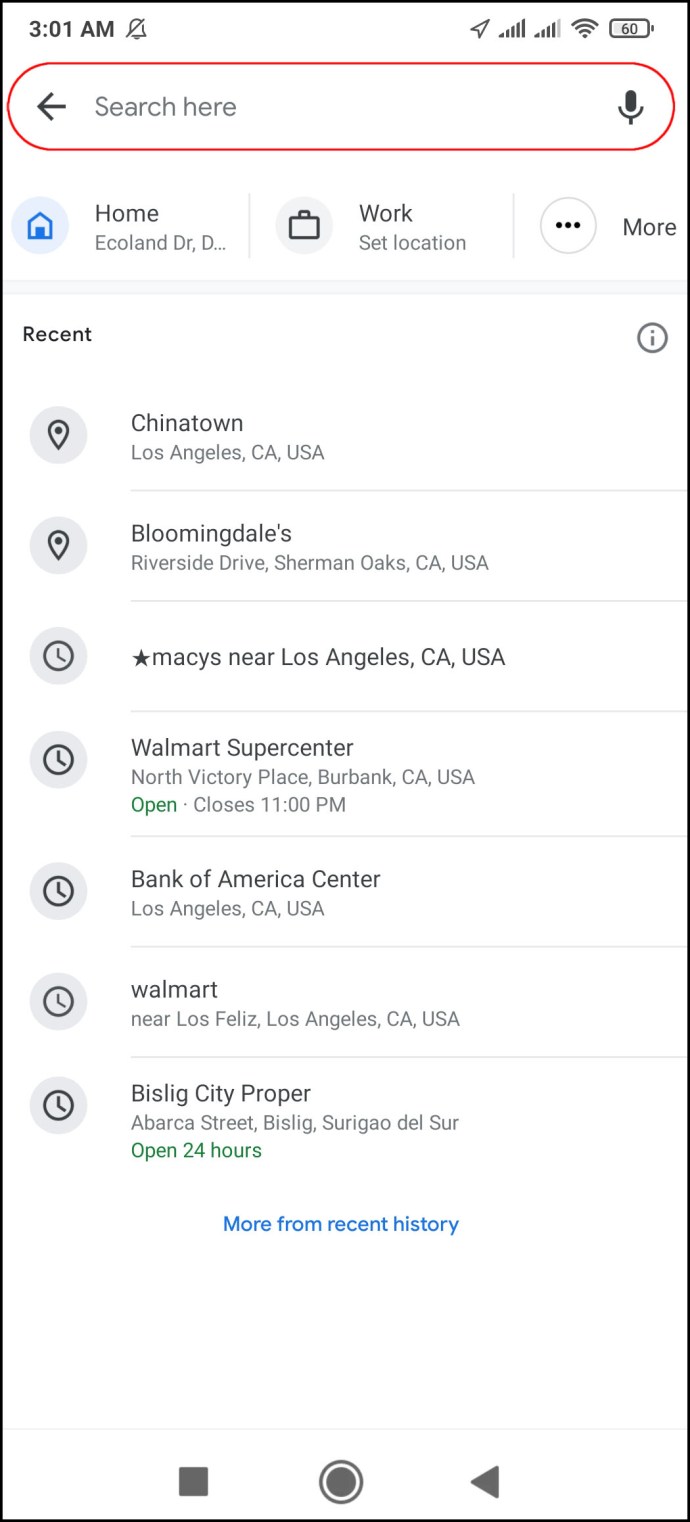
- 목적지를 선택하세요. 이전에 Google 지도에서 해당 위치를 검색했다면 이미 "최근" 탭에 있을 것입니다.
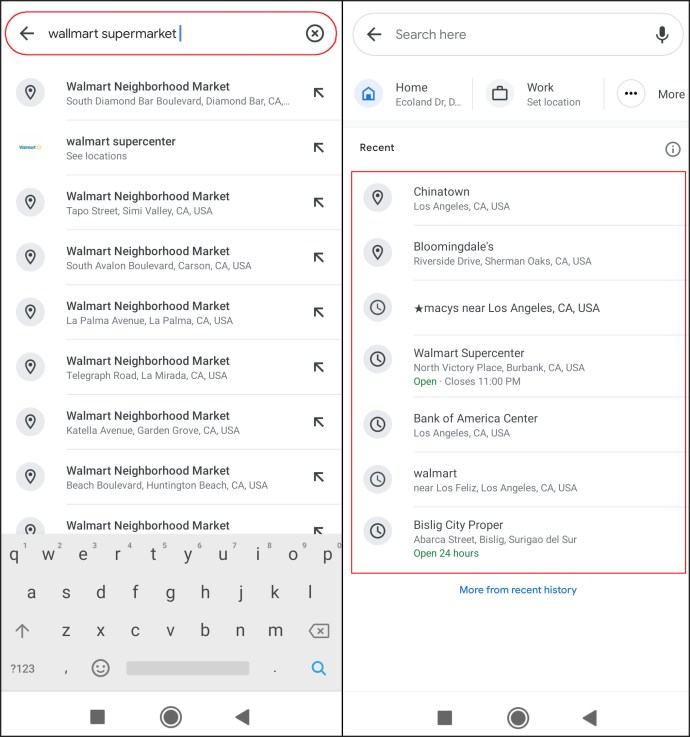
- Google 지도가 현재 위치 및 오디오 스피커에 액세스하도록 허용합니다.
- 위치 이름 아래의 "길찾기" 버튼을 누릅니다.
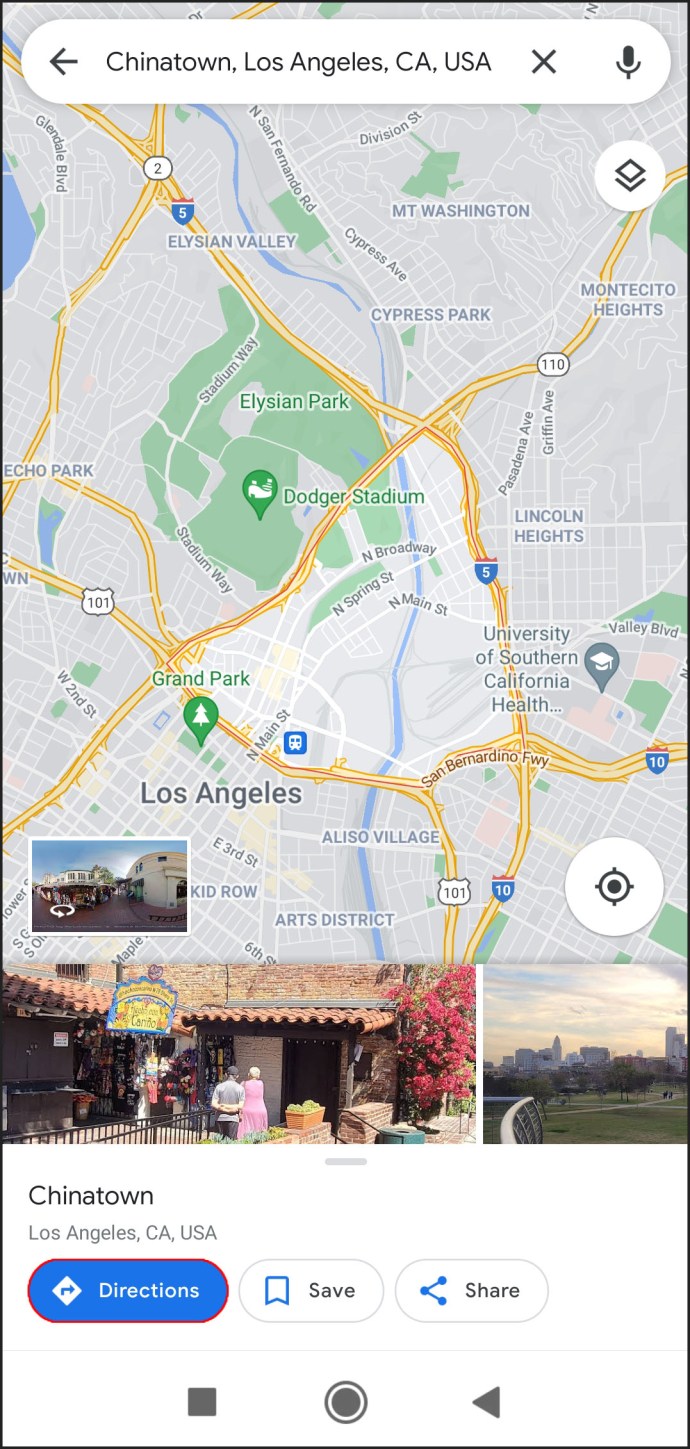
- 시작 위치를 선택하십시오. 현재 위치인 경우 "위치 선택"을 탭합니다. 추천 위치에서 목적지를 선택하거나 위의 검색 필드에 입력하는 또 다른 방법입니다.
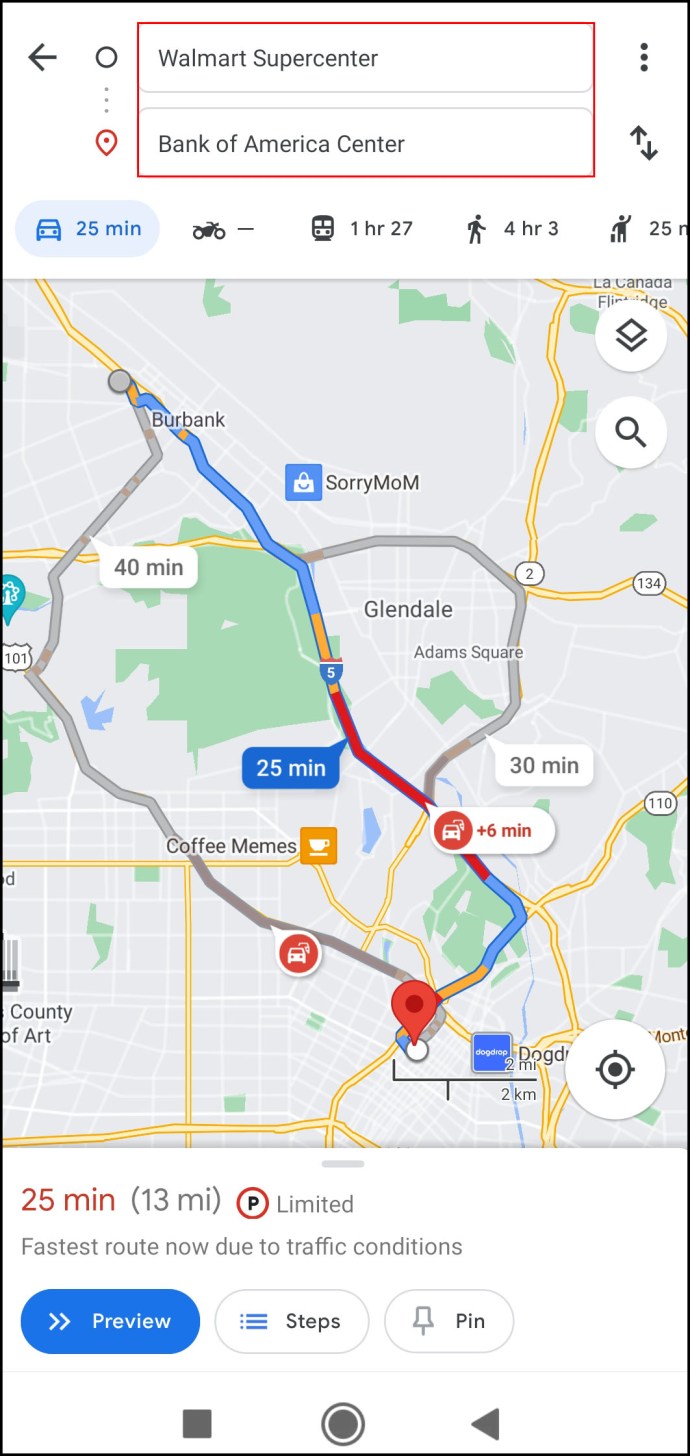
- 화면 상단에서 자동차 아이콘을 선택합니다.
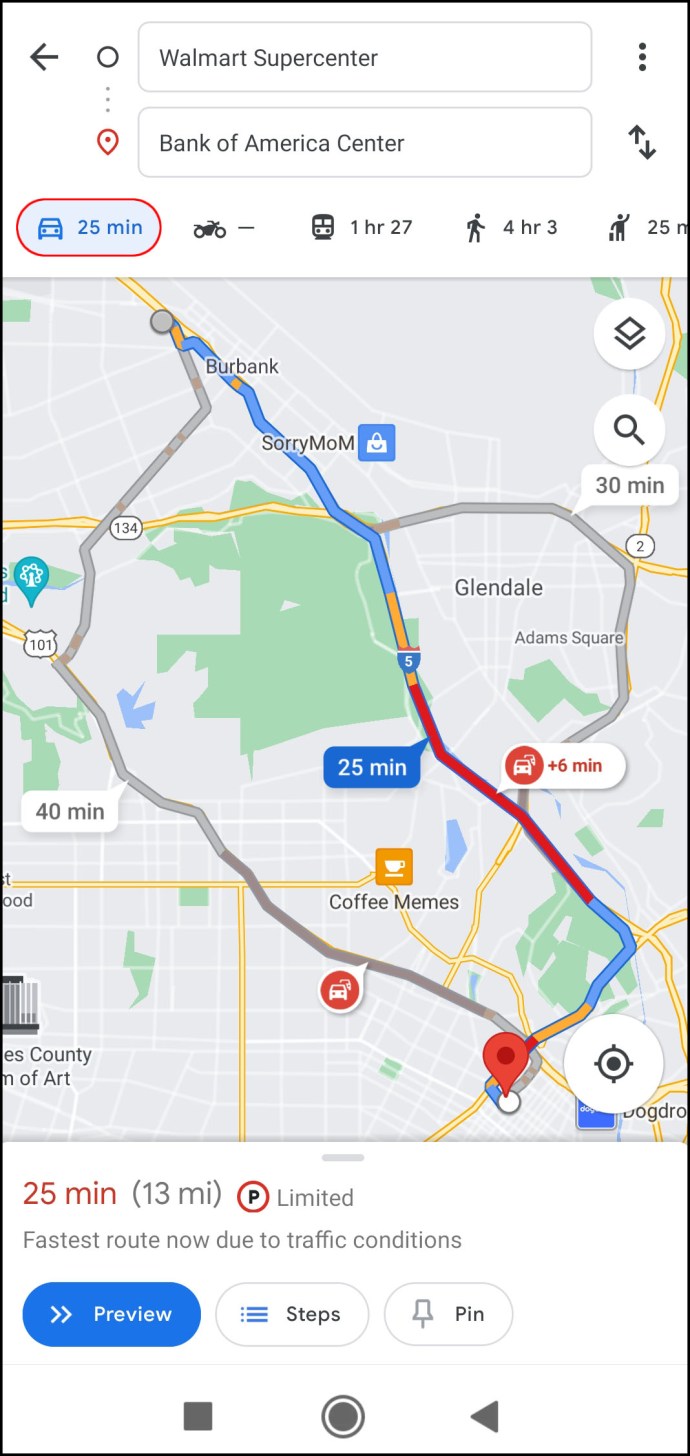
바로 여행을 시작하려면 화면 하단의 "시작" 버튼을 탭하세요. Google 지도에 현재 위치가 즉시 표시되며 여행을 시작할 수 있습니다.
운전 경로를 변경하는 것도 간단한 과정입니다. 경로의 위치를 길게 누르고 다른 위치로 드래그하기만 하면 됩니다. 하지만 Google 지도가 제대로 작동하려면 휴대전화의 GPS가 "켜져" 있어야 합니다.
데스크톱 PC의 Google 지도에서 도보에서 운전으로 변경하는 방법
길찾기를 더 명확하게 보려면 컴퓨터에서 Google 지도를 사용하는 것이 좋습니다. 데스크톱 PC의 Google 지도에서 도보에서 운전으로 변경하려면 다음 단계를 따르세요.
- 브라우저를 열고 Google 지도 페이지로 이동합니다.
- 왼쪽 상단 모서리에 있는 "Google 지도 검색" 필드에 목적지를 입력합니다.
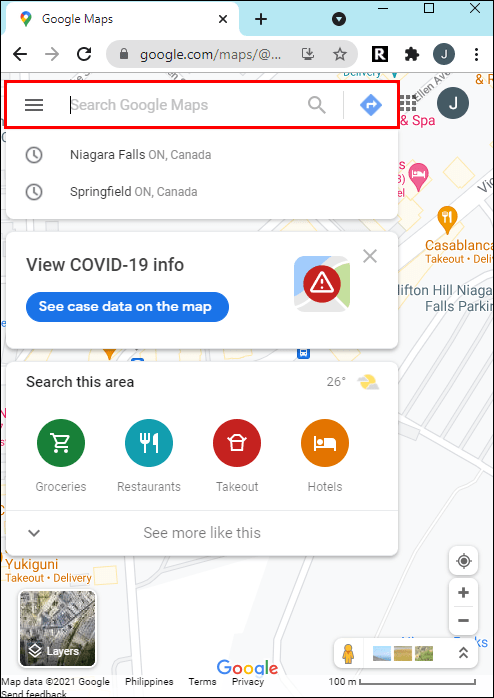
- 왼쪽 사이드바에서 "길찾기" 버튼을 클릭합니다.
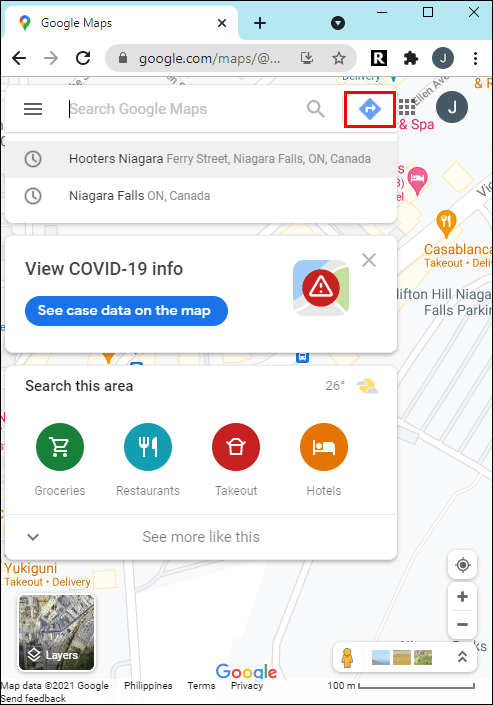
- 시작 위치를 선택하십시오. Google 지도는 목적지까지 가장 빠른 경로를 보여줍니다.
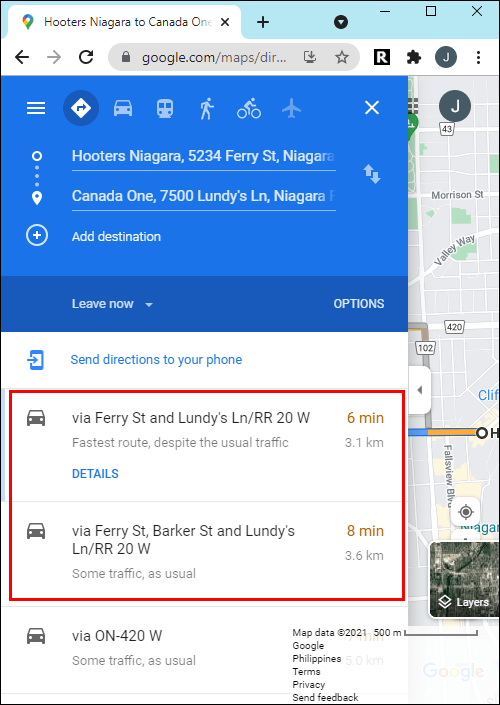
- 화면 왼쪽 상단에서 자동차 아이콘을 찾아 클릭합니다.
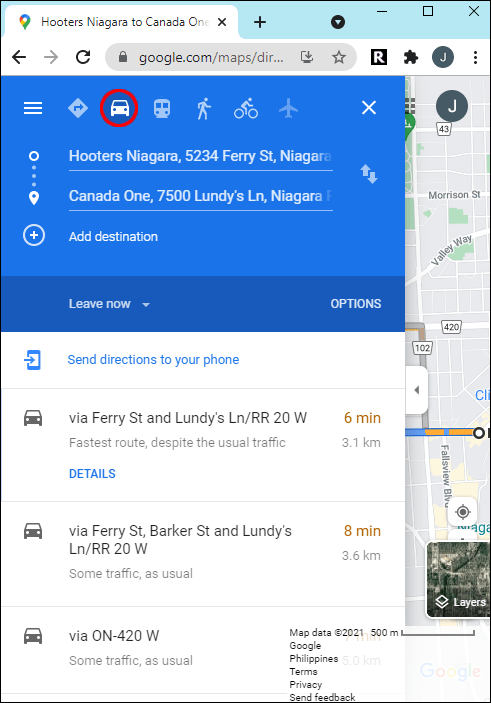
운전 중에 길을 따를 수 있도록 이 길찾기를 휴대전화로 보낼 수 있습니다. 이렇게 하려면 화면 왼쪽에 있는 "휴대전화로 길찾기 보내기" 옵션을 클릭하세요. 이메일이나 전화번호를 통해 휴대폰으로 길찾기를 보내거나 길찾기를 인쇄할 수도 있습니다.
출발할 준비가 되면 휴대전화에서 길찾기를 열고 "시작" 버튼을 누르고 운전을 시작하세요.
이 섹션 아래에서 목적지까지의 모든 추천 경로를 볼 수 있습니다. 가장 빠르고 가장 빠른 경로는 파란색이고 대체 경로는 회색입니다. 목적지까지의 정확한 시간과 거리가 각 경로에 대해 표시됩니다. 다른 경로를 선택하면 Google 지도가 자동으로 위치를 조정하고 목적지 방향으로 방향을 변경합니다.
Google 지도로 안전하게 운전하세요
Google 지도는 여행 전과 여행 중에 훌륭한 탐색 도구가 될 수 있습니다. 더 안전한 운전 경험을 위해 앱 설정에서 Google 어시스턴트의 운전 모드를 활성화하세요. 일단 익숙해지면 마지막 세부 사항까지 여행을 계획할 수 있습니다.
Google 지도에서 이동 모드를 도보에서 운전으로 변경해 보셨나요? 이 기사에서 우리가 겪은 것과 같은 방법을 시도 했습니까? 아래 의견 섹션에서 이에 대해 모두 알려주십시오.